-
Abonnement - incwo
-
Configuration
-
- Comment afficher un compte bancaire sur une facture ?
- Comment ajouter des CGV sur les factures ?
- Comment configurer un taux de TVA par défaut ?
- Comment gérer deux marques commerciales ?
- Comment insérer le logo sur les documents commerciaux ?
- Comment modifier le nom de l'application ?
- Comment régler la devise par défaut ?
- Comment renseigner les mentions légales de mon entreprise ?
-
- Comment changer la photo de profil utilisateur ?
- Comment changer le mot de passe ?
- Comment configurer l'agenda incwo ?
- Comment désactiver un compte utilisateur ?
- Comment inviter des utilisateurs ?
- Comment modifier l'email de connexion à incwo ?
- Comment modifier un profil utilisateur ?
- Comment renvoyer le mail d'activation à un utilisateur ?
-
- Comment exporter des contacts ?
- Comment exporter des données sur incwo ?
- Comment exporter des factures ?
- Comment exporter des factures au format comptable ?
- Comment exporter les achats ?
- Comment exporter les affaires commerciales ?
- Comment exporter les bons de commande fournisseurs ?
- Comment exporter les bons de livraison ?
- Comment exporter les contrats ?
- Comment exporter les demandes de congés ?
- Comment exporter les devis ?
- Comment exporter les feuilles de temps ?
- Comment exporter les notes de frais ?
- Comment exporter les PDF et fichiers joints sur incwo ?
- Comment exporter les préparations des salaires ?
- Comment exporter les produits du catalogue ?
- Comment exporter les règlements ?
- Comment importer ses contacts et sociétés sur incwo ?
- Comment importer ses produits sur incwo ?
- Comment intégrer l'inventaire des produits ?
-
-
CRM
-
- Comment affecter une tâche à un collaborateur ?
- Comment déprogrammer une tâche ?
- Comment marquer une tâche terminée ?
- Comment modifier une tâche ?
- Comment planifier des tâches récurrentes ?
- Comment programmer des tâches ?
- Comment supprimer une tâche ?
- Comment transférer une tâche à un autre utilisateur ?
-
Ventes
-
- Comment ajouter un produit sur un bon de livraison ?
- Comment créer des modèles de bons de livraison ?
- Comment créer un bon de livraison ?
- Comment dupliquer un bon de livraison ?
- Comment imprimer un bon de livraison ?
- Comment modifier un article sur un bon de livraison ?
- Comment modifier un bon de livraison ?
- Comment rechercher un bon de livraison ?
- Comment supprimer un bon de livraison ?
- Comment transformer un bon de livraison en facture ?
-
- Comment ajouter des frais de port sur un devis ?
- Comment ajouter un produit du catalogue sur un devis ?
- Comment ajouter un saut de ligne ou un commentaire sur un devis ?
- Comment ajouter un sous-total sur un devis ?
- Comment ajouter une option sur un devis ?
- Comment ajouter une remise globale sur un devis ?
- Comment créer des modèles de devis ?
- Comment créer un devis ?
- Comment dupliquer un devis ?
- Comment faire une remise par article sur un devis ?
- Comment imprimer un devis ?
- Comment mettre à jour un devis ?
- Comment modifier un article sur un devis ?
- Comment rechercher un devis ?
- Comment saisir les prix TTC sur un devis ?
- Comment supprimer un devis ?
- Comment transformer un devis en bon de livraison ?
- Comment transformer un devis en commande fournisseur ?
- Comment transformer un devis en facture ?
-
- Comment afficher les coordonnées du factor sur les factures ?
- Comment afficher un compte bancaire sur une facture ?
- Comment ajouter des factures récurrentes ?
- Comment ajouter des frais de port sur une facture ?
- Comment ajouter un délai de paiement sur une facture
- Comment ajouter un produit sur une facture ?
- Comment ajouter un règlement client sur une facture ?
- Comment ajouter un saut de ligne ou un commentaire sur une facture ?
- Comment ajouter un sous-total sur une facture ?
- Comment ajouter une remise globale sur une facture ?
- Comment annuler un avoir ?
- Comment choisir l'index de la première facture émise sur incwo ?
- Comment configurer le lien de paiement Qonto sur les factures ?
- Comment créer une facture d'avoir ?
- Comment dupliquer une facture sur incwo ?
- Comment éditer une attestation fiscale services à la personne ?
- Comment envoyer une facture par mail à un client ?
- Comment établir des factures pour compte de tiers ?
- Comment faire une facture ?
- Comment faire une facture acquittée ?
- Comment faire une remise par article sur une facture ?
- Comment gérer une facture non recouvrable ?
- Comment gérer ventes et achats dans une autre monnaie ?
- Comment imprimer une facture sur incwo ?
- Comment modifier un article sur une facture ?
- Comment modifier une facture ?
- Comment payer une facture en ligne ?
- Comment personnaliser les numéros des documents commerciaux?
- Comment préparer des factures prévisionnelles ?
- Comment rechercher une facture ?
- Comment relancer des factures impayées ?
- Comment retrouver les factures impayées ?
- Comment saisir les tarifs en TTC sur une facture ?
- Comment supprimer un échéancier client ou fournisseur ?
- Est-il possible de modifier la date d'une facture dans incwo?
- Peut-on supprimer une facture dans incwo?
- Quelles informations pour éditer des factures aux normes ?
- Afficher tous les articles ( 7 ) Replier les articles
-
-
Achats
-
- Comment ajouter des frais de port sur un bon de commande ?
- Comment ajouter un produit catalogue sur une commande fournisseur ?
- Comment ajouter une remise globale sur un bon de commande ?
- Comment ajouter une remise par article sur une commande ?
- Comment créer des modèles de commandes fournisseur ?
- Comment créer un bon de commande fournisseur ?
- Comment dupliquer un bon de commande ?
- Comment imprimer un bon de commande fournisseur ?
- Comment modifier un article sur un bon de commande ?
- Comment modifier un bon de commande ?
- Comment rechercher un bon de commande fournisseur ?
- Comment saisir des prix TTC sur un bon de commande ?
- Comment supprimer un bon de commande ?
-
Produits
-
Stocks
-
- Comment annuler un mouvement de stock ?
- Comment automatiser la gestion des stocks dans incwo ?
- Comment faire les mouvements de stock par scan de code barres ?
- Comment gérer le stock des produits composés ?
- Comment gérer les assemblages de produits finis ?
- Comment gérer les stocks manuellement ?
- Comment intégrer l'inventaire des produits ?
- Comment préparer les expéditions par Picking code barres ?
- Comment suivre les mouvements de stocks ?
-
-
Reporting & BI
-
Caisse incwo-POS
-
- Comment ajouter des articles sur les tickets de caisse ?
- Comment ajouter des remises sur le ticket de caisse ?
- Comment ajouter un message ou des informations sur le ticket ?
- Comment éditer un ticket X ?
- Comment enregistrer le règlement sur le ticket ?
- Comment imprimer le ticket de caisse ?
- Comment lier un compte client à un ticket de caisse ?
- Comment mettre en attente un ticket de caisse ?
- Comment paramétrer les mentions obligatoires du ticket ?
- Comment supprimer des produits sur les tickets de caisse ?
- Comment ajouter un logo sur les tickets de caisse ?
-
Production
-
Ressources Humaines
-
Pré-comptabilité
-
- Ajouter des codes comptables produits par zone géographique
- Comment configurer les comptes de charges et immobilisations ?
- Comment importer les comptes de charges et immobilisations ?
- Comment régler les codes comptables de TVA ?
- Comment régler les codes comptables des clients et fournisseurs ?
- Comment régler les codes comptables sur les produits ?
-
-
Finances
Comment préparer les salaires ?
Vous souhaitez collecter et transmettre à votre gestionnaire de paie les variables de la rémunération de vos salariés, pour qu’il puisse établir les fiches de paie ? Alors voici comment préparer les salaires !
Pourquoi préparer les salaires ?
incwo propose une aide à la réalisation des fiches de paie grâce au module “Préparation des salaires”, situé dans le menu “Equipe”.
En effet, la complexité de la gestion des charges salariales et leur évolution permanente contraint, les entreprises sans service RH, à confier la réalisation des bulletins de paie à un expert, pour offrir une plus grande fiabilité dans le traitement de ces données. Dans ce cadre, pour accompagner la création de fiche de salaire, incwo propose une fonction d’aide à la préparation des salaires.
La préparation des salaires, dit aussi fiche navette, permet ainsi de compléter pour chaque collaborateur :
- le salaire fixe
- les primes
- le nombre de tickets restaurant
- la participation au transport
- les jours de congés ou absences
- la prise en charge de la mutuelle
- la date si le salarié est arrivé ou parti dans le mois
- etc.
Ce module est accessible par votre gestionnaire de paie ou comptable qui pourra, chaque mois, récupérer les informations saisies et les convertir en feuille de salaire, qu’il éditera et vous transmettra.
Composer une fiche mensuelle de préparation des salaires
Pour simplifier la gestion de la paie et préparer les salaires pour votre gestionnaire de paie, incwo vous permet de collecter et centraliser variables de la rémunération de vos salariés.
La création d’une fiche de préparation des salaires se déroule en deux étapes :
- Tout d’abord, créez un dossier pour un mois de salaire particulier
- Ensuite, ajoutez une fiche par salarié dans le dossier du mois et indiquez l’ensemble des composantes de la paie pour chacun.
Créer la fiche de mois de salaire
Pour commencer la procédure de préparation des salaires, la première étape est de créer le dossier des salaires du mois.
Ce document de préparation mensuel à vocation de regrouper, ensuite, l’ensemble des fiches de chaque salarié sur la période.
Pour préparer les fiches de salaires d’un mois particulier :
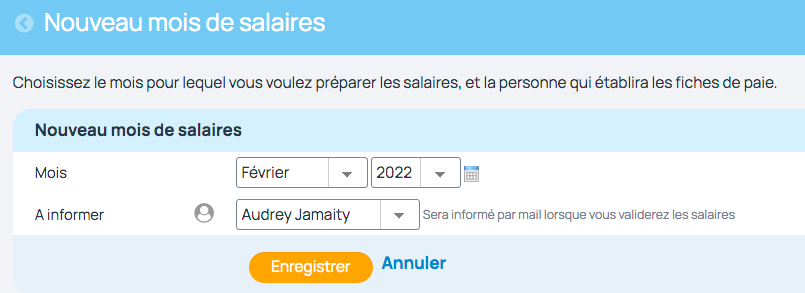
- Rendez-vous tout d’abord dans le menu “Equipe” puis “Préparation des salaires” et enfin : “Nouveau mois de salaire”.
- Renseignez le mois et l’année des salaires à préparer.
- Indiquez le validateur à informer. Il peut s’agir de votre gestionnaire de paie invité sur incwo.
- Confirmez enfin la création en cliquant sur “Enregistrer”
Ajouter les variables de la rémunération de chaque salarié
Pour préparer les salaires concernant chacun de vos salariés, une fois que la fiche du mois est créée : complétez-la.
Ajoutez la liste des collaborateurs.
Il sera alors possible de déterminer, pour chaque salarié, non seulement les montants fixes et variables de la rémunération, mais également les avantages perçus ou encore de préciser les absences.
Pour ajouter la fiche d’un salarié :
- Cliquez, pour commencer, sur le lien “nouveau salaire” ou sur le bouton “+Salaire”
- Renseignez ensuite les éléments relatifs au :
- Collaborateur (début / fin de contrat)
- Montant du salaire fixe et des primes (le cas échéant)
- Congés et absences pris sur le mois
- Avantages prévus dans le contrat de travail (mutuelle, ticket restaurant …)
- Jours de congés et RTT acquis ce mois
- Valider le mois de salaire en cliquant sur “Enregistrer”.
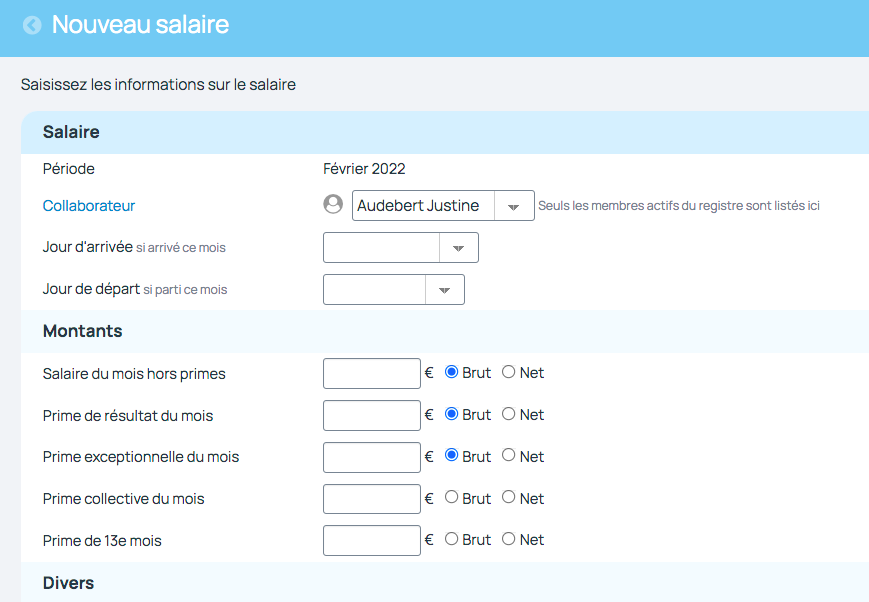
Ajoutez ainsi, sur le même mois, autant de fiche de préparation de salaire que de salariés dans l’entreprise.
Dès que le mois est complet, vous pouvez alors le soumettre au gestionnaire de paie, qui le traitera et le validera.
A noter #1 : Pour préparer la feuille de paie d’un de vos collaborateurs, celui-ci doit impérativement être enregistré dans le registre du personnel.
Pour en savoir plus consultez la documentation : Comment gérer le registre du personnel.
A noter #2 : les absences validées sur la période, s’ajoute automatiquement dans les champs congés, RTT et récupération.
Pour savoir comment saisir des congés et RTT, consultez la documentation dédiée.
Soumettre et valider la fiche de salaires
Une fois le mois de préparation de salaire finalisé, vous pouvez alors le soumettre à votre gestionnaire de paie.
Pour cela, cliquez sur le lien “soumettre” présent sur la fiche de paie.
Le validateur reçoit une notification l’informant de la mise à disposition des fiches de préparation des salaires.
Une fois les bulletins de paie prêts, il pourra les déposer dans l’onglet “fichier”
Vous ou lui pourrez alors “Valider” le traitement des salaires du mois. Cette validation indiquera que la gestion de paie du mois est complétement réalisée.
Astuce : Tous les mois, réaliser la fiche de préparation des salaires se répète.
Alors plutôt que de créer complétement un nouveau mois et d’ajouter chaque salarié : dupliquer le mois précédent et modifier les éléments variables.
Pour cela, rendez-vous dans le menu “Préparation des salaires” Puis “Liste”.
Une fois sur la liste, cliquez sur “Tous”. Sur la ligne du mois précédent, cliquez sur l’icône de duplication (deux feuilles juxtaposées)
Le mois suivant se crée automatiquement, par copie, avec la liste des salariés et leur variable. A vous d’ajuster et de modifier les données !

